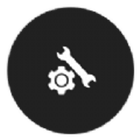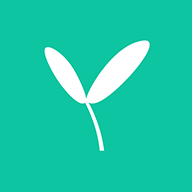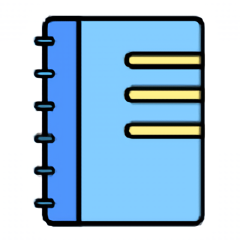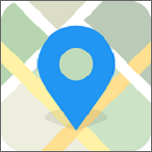uc浏览器如何设置桌面快捷方式
2024-12-05 17:55:46来源:hsysdianji编辑:佚名
在日常的网页浏览中,我们经常会访问一些固定的网站,比如新闻门户、社交媒体或在线购物平台。为了方便快速访问这些网站,将它们设置为桌面快捷方式是一个很好的选择。今天,我们就来详细介绍一下如何在uc浏览器中设置桌面快捷方式,让你的网页访问变得更加便捷。
方法一:通过收藏/历史设置快捷方式
1. 打开uc浏览器:首先,在手机桌面上点击uc浏览器图标,打开浏览器。
2. 进入收藏/历史页面:点击浏览器底部的“我的”按钮,会弹出一个页面,选择并点击“收藏/历史”。
3. 选择并编辑网址:在收藏/历史页面中,找到你希望设置为快捷方式的网址。长按该网址,直到弹出新页面。在弹出的对话框里,你可以修改快捷方式的名称。
4. 确认并添加:输入你需要的名称后,点击下方的“确定”按钮,然后点击“添加”。这样,你就会在桌面上看到一个新的快捷方式了。
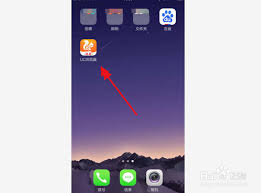
方法二:通过右键菜单创建快捷方式
1. 打开uc浏览器并访问网页:在电脑上双击打开uc浏览器图标,然后在主页上搜索你想要设置为快捷方式的网页,比如百度。
2. 右键点击网页:当页面加载完成后,用鼠标右键点击页面,会弹出一个右键菜单。
3. 选择创建快捷方式:在右键菜单中,选择“创建快捷方式”选项。
4. 确认添加:系统会弹出一个提示窗口,确认是否要在桌面添加快捷方式。点击“确定”按钮,快捷方式就会成功添加到桌面上了。
方法三:通过设置重新生成快捷方式
1. 打开uc浏览器设置:在电脑上双击打开uc浏览器,找到右上角的“三横”图标并点击。在下拉菜单中,选择“设置”。
2. 进入安全设置页面:在设置窗口中,点击菜单栏中的“安全设置”。
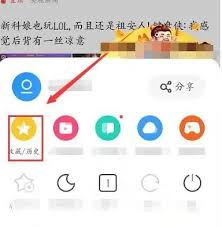
3. 重新生成快捷方式:在“安全设置”页面中,找到并点击“重新生成快捷方式”选项。
通过以上三种方法,你可以轻松地在uc浏览器中设置桌面快捷方式。无论是手机还是电脑,只需几步简单操作,就能让你的网页访问变得更加快捷和方便。希望这篇文章对你有所帮助,让你的网络生活更加高效和愉快!